Sådan konfigurerer og bruger LastPass på Windows 10 Edge i 14361

Med Windows 10 Insider Preview build 14361 kan Windows Insiders nu downloade og installere en LastPass-udvidelse til Microsofts Edge-browser.
Denne nye udvidelsesmenu kan aktiveres ved hjælp af et par enkle trin, her er hvad du skal gøre:
1. Opret en genvej til Microsoft Edge Dev-browseren på dit Windows 10-skrivebord
2. Højreklik på Microsoft Edge Dev-ikonet og venstreklik derefter på Egenskaber
4. Kopier og indsæt følgende linje (inklusive anførselstegn) i målet:
"C:Program Files (x86)MicrosoftEdge DevApplicationmsedge.exe" --enable-features=ExtensionsToolbarMenu (se bemærkning i indlægget)
5. Klik på OK
Der er en ny udvidelsesmenu tilgængelig i den seneste Microsoft Edge Insider Dev-build. Som bemærket i et indlæg af Bleeping Computer , kan denne nye udvidelsesmenu i øjeblikket kun aktiveres for Edge Insider Dev-browseren. Den nye og eksperimentelle udvidelsesmenu i Microsoft Edge Dev tilbyder en bedre måde at administrere og organisere installerede udvidelser i Edge på.
Den nye menu giver dig mulighed for at se alle dine installerede Edge-udvidelser i en dedikeret menu. Den nye menu kan tilgås ved at klikke på udvidelsesikonet på Edge Dev-værktøjslinjen. Når du har aktiveret den hemmelige udvidelsesmenu, bør du være i stand til at se dine udvidelser som på billedet nedenfor.
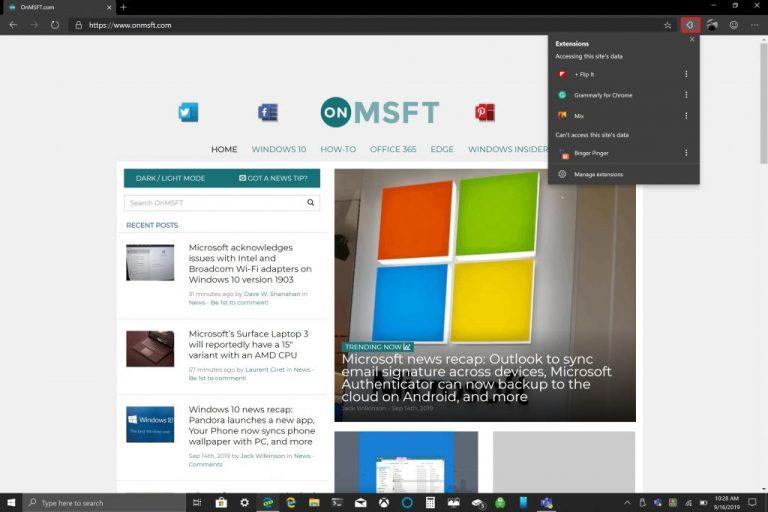
Microsoft edge dev-udvidelsesmenu
Denne nye udvidelsesmenu kan aktiveres ved hjælp af et par enkle trin, her er hvad du skal gøre:
1. Opret en genvej til Microsoft Edge Dev-browseren på dit Windows 10-skrivebord.
2. Højreklik på Microsoft Edge Dev-ikonet, og vælg Egenskaber.
4. Kopier og indsæt følgende linje (inklusive anførselstegn) i målet:
"C:Program Files (x86)MicrosoftEdge DevApplicationmsedge.exe" ––enable-features= Extensions ToolbarMenu
(Opdatering: Vigtig bemærkning - WordPress erstatter to en bindestreg - - med en em bindestreg - linjen ovenfor skal have to en bindestreger, sådan her:

Undskyld ulejligheden, det er tilsyneladende ikke let at deaktivere denne adfærd!)
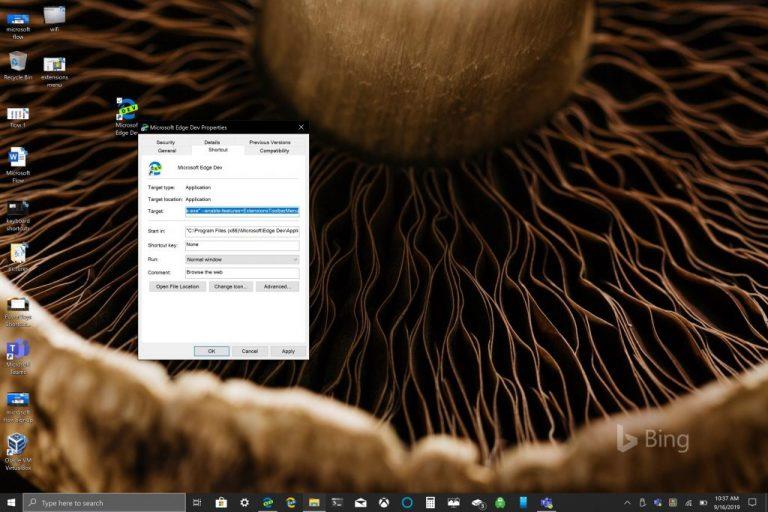
Microsoft edge dev egenskaber
5. Klik på OK
Du skal genstarte din Microsoft Edge Dev-browser for at ændringerne træder i kraft. Når du nu åbner Microsoft Edge Insider Dev, vil du se den nye udvidelsesmenu placeret til højre for din adresselinje.
Med Windows 10 Insider Preview build 14361 kan Windows Insiders nu downloade og installere en LastPass-udvidelse til Microsofts Edge-browser.
Sådan kan du optjene og spare ekstra Microsoft Rewards-point.
Hvilken browser du bruger, og hvordan den ser ud, kan være en meget personlig oplevelse. Vidste du, at du kan tilpasse Microsoft Edge med brugerdefinerede temaer? Hvis du ikke gjorde det
Der er en ny udvidelsesmenu tilgængelig i den seneste Microsoft Edge Insider Dev-build. Som bemærket i et indlæg af Bleeping Computer, kan denne nye udvidelsesmenu
Siden Microsoft Edge skiftede EdgeHTML til Chromium, er det ret ligetil at tilføje udvidelser fra Google Chrome Webshop på Edge. Processen med
Her finder du de 10 bedste tastaturgenveje i Windows 10, som kan hjælpe dig i arbejdet, skolen og mere. Læs videre for at lære, hvordan du bruger dem effektivt.
Når du arbejder væk fra dit skrivebord, kan du få adgang til din pc ved hjælp af Windows Remote Desktop Connection. Denne guide hjælper dig med at aktivere og konfigurere indgående fjernskrivebordsforbindelser.
Opdag hvordan du tilpasser museindstillinger i Windows 10 for optimal brugeroplevelse. Juster kontrolfunktioner og hastighed effektivt.
Når du installerer en printer, bør din Windows 10-pc registrere din printer automatisk; trådløst på dit hjemmenetværk, eller tilsluttet printeren direkte til
Lær, hvordan du ændrer din standard Google-konto, og nyd nemheden ved at logge på én enkelt konto. Find hurtigt svar her!
Windows 10 indeholder flere mekanismer til at lære om hardware og software i dit system. For at få de mest detaljerede oplysninger, skal du bruge System Information-værktøjet.
Følg denne guide til, hvordan du ændrer din baggrund og får dit skrivebord til at se positivt unikt ud på Windows 11. Oplev tilpasningsmuligheder for at gøre din Windows 11 unik.
Printere er den perfekte måde at oprette fysiske versioner af elektroniske kvitteringer, fakturaer, formularer, breve og meget mere. Lær hvordan du annullerer udskriftsjobs effektivt.
Denne blog hjælper læsere med at deaktivere Copilot-funktionen på Windows, hvis de ikke ønsker at bruge AI-modellen.
Hvis du vil have Boogie Down Emote In Fortnite Gratis, så skal du aktivere et ekstra lag af beskyttelse, altså 2F-godkendelse. Læs dette for at vide, hvordan du gør det!












